Как сделать ремень solidworks
В этом уроке мы научимся создавать реалистичную резьбу несколькими способами. Но вопрос — зачем это делать, если мы используем команду Условное обозначение резьбы ? Ведь и на чертеже все отлично и в детали мы видим условное обозначение и систему не грузим. К сожалению не все вопросы закрывает эта команда. Давайте рассмотрим некоторые из них:
- Предположим нам необходимо деталь передать в стороннюю организацию через формат Step, а на детали явно не видно где резьба, а где ее не должно быть.
- Нам банально необходимо сделать красивый рендер (визуализацию)
- Для 3D печать просто необходимо создать четкую модель, иначе на выходе место резьбы Вы получите цилиндр)
- и т.п.
Я указал только те случае, с которыми мне приходилось встречаться, возможно Вы дополните этот список.
Два способа создания резьбы в SolidWorks
Создавать резьбу будем на примере обычного болта. В одном из уроков мы отвязывали болт от ToolBox, вот его и возьмем для нашего урока. Так же под рукой у нас должен быть ГОСТ 24705-81 и ГОСТ 9150-2002 для правильной отрисовки профиля резьбы.
1 способ
Первый способ основан на создании резьбы с помощь выреза профиля резьбы по спирали. Для этого нам на плоскости Справа необходимо создать профиль резьбы :

Я использовал формулы, которые зависят от шага резьбы. Стандартный шаг резьбы у М8 составляет 1.25 мм. Применяем эскиз, наш профиль готов.
Идем дальше и теперь нам необходима спираль. Вызовем ее командой Вставка — Кривая — Спираль.

SolidWorks нам подсказывает, что для ее создания необходима окружность, которая будет задавать ее диаметр. Создадим ее, выбрав грань болта.

Но какой диаметр должен быть? Он равен внутреннему диаметру резьбы. Для этого я повернул немного вид и с зажатым CTRL выбрал окружность и нижнюю точку профиля резьбы как показано на рисунке

Добавляем взаимосвязь Совпадение и получаем полностью определенный эскиз

Нажимаем применить. Не забыли, что мы еще в команде Спираль? У нас появилось диалоговое окно настроек спирали. Сначала выбираем по каким параметрам будем задавать спираль — Высота и шаг. Далее указываем длину спирали — 22 мм., и шар — 1.25 мм.

Нажимаем применить. Остается выполнить команду Вырез по траектории. Для этого вызовем ее на вкладке Элементы и укажим профиль, который вырезается, и траектория, по которой он будет вырезаться.

При необходимости используйте команду Изменения направления выреза. Почти готово, но если мы приблизим нашу резьбу в конце, то увидим, что он резко закончилась — без вывода инструмента. Так не бывает. Давайте отредактируем нашу спираль — щелкните правой кнопкой мыши в древе построения по спирали и выберите редактировать.

Для вывода инструмента необходимо три витка. Во первых изменим тип построения спирали на Переменный шаг. Добавим следующий шаг, который будет равен : 22 + 3*1,25 = 25,75, а диаметр — 8 мм.

Применяем изменения и смотри на результат. Осталось добавить только заходную фаску у резьбы. Можно создать эскиз и вырезать его вращением или создать фаску до создания профиля резьбы.

2 способ
Второй способ создания резьбы в солиде проще и, наверно, Вам будет по душе. Я создал копию болта и убрал все лишнее:

Вызовем команду резьба, для этого на вкладке Элементы раскроем список возле команды Отверстие под крепеж

Появится окно с настройками, где укажем кромку нашего болта и параметры резьбы:
длина — 22 мм
Тип — метрическая наружная
Размер М8х1,25
Метод — вырезать резьбу
Правое исполнение

Нажмем применить и посмотрим результат. Ошибки те же, что и в прошлый раз. Заход резьбы мы исправим редактирование параметров резьбы, а именно мы добавим смещение на 2 шага резьбы и увеличим общую длину резьбы в связи с этим на 2 шага.

Отлично, заход мы исправили. Теперь исправим выход резьбы. Как со спиралью не получится и единственное, что мы можем сделать — это выдавить профиль резьбы дальше. Создадим эскиз на плоскость профиля резьбы:

С помощью команды Преобразование объектов спроецируем грань, как показано на рисунке:

Выбираем команду вырезать и указываем на сквозь.

Остается сделать фаску. Для этого создадим эскиз на плоскости вдоль болта и выдави его вращением:


В этом уроке мы рассмотрели с Вами для чего нужно делать резьбу, а так же научились ее создавать двумя способами в SolidWorks! Всем удачи!
В этой статье расскажем, как сделать отверстия на цилиндрической части детали из листового металла.
Первым делом нужно разложить задачу на составляющие:
- Получение обечайки из листового металла с возможностью последующей развертки;
- Развернутая деталь. Получить из цилиндрической детали лист.
- Сделать отверстия в нужном количестве;
- Свернуть деталь обратно.



Создаем эскиз на плоской поверхности листа, в котором располагаем наши отверстия в нужном количестве и с нужными размерами.





Инженерная компьютерная графика считается в нашей стране самой развивающейся отраслью технических знаний. Но процесс создания нового изделия требует наличия времени и материальных затрат, а также состоит из проектирования и изготовления. Для облегчения процесса работы создана специальная программа SolidWorks, которую положительно оценили пользователи.
SolidWorks: что это за программа, и чем она интересна
Программный продукт SolidWorks является самым распространенным инструментом, используемым для автоматизированного проектирования (САПР) и 3D моделирования. Пакет позволяет создать детали для предстоящей 3D печати. Это защищает проектанта от всевозможных ошибок, которые неизбежно появляются в процессе начертания проекций изделия вручную.
Программа для проведения трехмерного проектирования под названием SolidWorks в процессе работы использует привычный многим пользователям интерфейс Windows и при этом является полностью русифицированной. Все методические пособия также представлены на русском языке во всех доступных версиях.
Самые распространенные особенности SolidWorks:
- Специальная библиотека с разнообразными стандартными компонентами и изделиями, содержащая детали с разным назначением и параметрами. В ней можно быстро найти любой объект или воспользоваться стандартным компонентом как деталью для модифицирования.
- Привязки. Это самая интересная и актуальная особенность программы, позволяющая выполнять привязки прямо в модели. При этом рабочие элементы проектируемого предмета связываются между собой для предотвращения искажения построенного объекта при внесении необходимых изменений в саму модель.
- Работа с разными уравнениями. В программе есть возможность связки всей модели с помощью уравнений, вынесенных в отдельный созданный документ текстового формата. При этом при смене одного элемента в объекте произойдет синхронное изменение всей модели.
- Автоматическое построение чертежа прямо с модели. Такая особенность практически незаменима для проектирования разнообразных технических изделий. Получить чертежи с модели можно всего лишь за несколько кликов компьютерной мышью.
- Наличие возможности сшивания поверхностей. Это позволяет получить твердотельную модель, которая станет пригодной для воспроизведения на используемом 3D принтере.
Книга позволит начинающему пользователю получить практические навыки работы в пакете трехмерного твердотельного моделирования SolidWorks 2010. Подробно описаны все основные принципы проектирования объектов машиностроения: построение эскиза, моделирование трехмерных деталей, составление из них узлов и агрегатов, оформление чертежей.
История появления программы SolidWorks
Корпорация SolidWorks Corp. появилась в 1993 году, а первую созданную версию ПО SolidWorks она представила в 1995 году. С этого времени программа оказалась под пристальным вниманием многих известных аналитиков, специализирующихся в сфере САПР.
Для реализации функционала была выбрана и использована Microsoft Windows, тогда как ранее такие осуществляемые разработки подлежали реализации исключительно на операционной системе Unix, на которой работали в течение нескольких десятилетий. В настоящее время Unix-образные САПР давно ушли в прошлое и передали приложения системе Windows.
В далеком 1997 году корпорация SolidWorks Corp. вступила в состав крупнейшего IT холдинга Dassault Systemes, причём такое стратегическое решение признано компетентными источниками самым удачным. Поэтому сегодня программа SolidWorks считается популярным и широко применяемым пакетом 3D моделирования.
Возможности программы SolidWorks
Базовые функции этой программы доступны пользователям без применения специальных расширений, но созданные дополнительные модули увеличивают её функции.
Некоторые возможности этой программы:
- 3D моделирование разных твердых тел;
- разработка необходимых сварных конструкций;
- проведение расчётов на прочность и точный просчет гидро- и аэродинамики;
- создание разнообразных чертежей;
- выполнение проектирования с принятием во внимание материала, используемого для создания изделия;
- визуализация и проведение просчета на возможный изгиб;
- использование данных после выполненного 3D сканирования;
- проектирование разнообразной продукции, для изготовления которой используется листовой металл;
- чтение электросхем;
- экспорт полученных данных и их перевод в разные форматы.
Справка! В этой программе выполняется проектирование разнообразных изделий с основных этапов до процесса упрощенной сборки.
Для чего может применяться SolidWorks
Основой проектирования каждого сложного промышленного изделия является выполняемое 3D моделирование, которым занимаются опытные квалифицированные специалисты. В SolidWorks доступны следующие функции:
- Твердотельное моделирование с разработкой изделий, которые имеют свойства вполне реальных физических объектов. Это практически идеальный вариант, позволяющий визуально представить изделие.
- Поверхностное моделирование, которое реализуется в этой программе через проведение действий с кривыми или сплайнами. В результате получаются гладкие изделия с нормальными плавными изгибами.
- Каркасное моделирование, позволяющее представить форму объекта.
Процесс 3D моделирования выполняется с помощью эскизов. На имеющейся основной базовой плоскости создаётся самая простая форма с помощью разных операций, которыми становятся вращение, выполняемое выдавливание, проведение выреза по сечению или траектории. Также объект можно скруглить, зеркально отразить, создать необходимые тонкостенные элементы, соответствующую резьбу и выполнить остальные операции.
Также программа позволяет решать следующие задачи:
- Конструкторская подготовка производства к выполнению важных задач.
- 3D проектирование разнообразных изделий, промышленных деталей и сборок независимо от сложности;
- создание разнообразной конструкторской документации, которая используется на современном производстве;
- промышленный дизайн и важнейший реверсивный инжиниринг;
- проектирование разнообразных коммуникаций, к примеру, линий трубопроводов;
- выполнение инженерного анализа и другие функции.
- Технологическая подготовка производства.
- проектирование разнообразных средств важнейшего технологического оснащения;
- материальное и трудовое осуществляемое нормирование;
- процесс механообработки на производстве;
- проведение анализа конструкционной части изделия и другие функции.
- Процесс управления информационными данными.
- выполнение работы с единой цифровой моделью спроектированного изделия;
- разнообразные технологии осуществления специальной коллективной разработки;
- осуществляемое проектное управление;
- ведение необходимого архива подготовленной технической документации по ГОСТ.
Рабочие функции располагаются на панели инструментов в верхней части, поэтому пользователем осуществляется удобное управление 3D моделью. Также этот инструмент позволяет создать трехмерные виды эскизов, причем работа отдалённо напоминает процесс 3D моделирования в остальных графических редакторах. В этом случае обеспечивается расширенный подход к процессу разработки разнообразных моделей.
Важно! В продукте SolidWorks применяется древовидное отображение выполняемой работы над определенной моделью. В результате каждое действие обязательно вносится в иерархию, а также перемещается или изменяется без каких-либо сложностей.
Преимущества и недостатки программы Солид Воркс
Это мощное средство автоматизированного проектирования обладает следующими преимуществами:
- подготовка производства разнообразных изделий независимо от их сложности и функционального назначения;
- отсутствие ограничений по количеству компонентов сложных сборок;
- широкие возможности для оформления необходимой конструкторской документации;
- возможность испытания спроектированных моделей на прочность в приближенных к реальным условиям;
- полная русификация;
- отличное соотношение по цене и производительности;
- простое использование и поддержка нескольких стандартов.
Недостатком этого программного обеспечения является иногда встречающееся некорректное автоматическое проставление размеров, что легко исправляется пользователем вручную.
Версии SolidWorks
Сегодня программа SolidWorks предлагает пользователям большое количество разработанных программных модулей, включая сертифицированные программы от известных разработчиков. В этой статье будут рассмотрены:
- Standart.
- Professional.
- Premium.
- Simulation Professional.
SolidWorks Standard
Эта представленная базовая конфигурация используется для подготовки разнообразной рабочей документации, предназначенной для изготовления любых по сложности изделий и деталей с разными сложными поверхностями.
Конфигурация модуля обладает следующим функционалом:
- проектирование разнообразных деталей;
- подготовка чертежей;
- разработка средств, которые облегчают проектирование;
- возможность проведения анимации;
- контроль коллизий;
- возможность обмена важными данными и осуществляемое взаимодействие;
- выполнение импорта моделей остальных САПР.
Также здесь есть возможность использования базовых средств для проведения анализа влияния изготовленной детали на среду, определения прочности продукции и течения разнообразных жидкостей или газов.

SolidWorks Professional
Эта расширенная многофункциональная конфигурация состоит из всех возможностей представленной версии Standard и используется организациями, которым необходимо большое количество функций в области проведения совместной работы и интеграционного процесса с САПР разных печатных плат.
Модуль имеет следующий функционал:
- библиотека доступных компонентов;
- оценка стоимости производственного процесса;
- проведение интеграции с САПР разнообразных электронных и электрических систем;
- наличие нормоконтроля;
- возможность управления рабочими файлами SOLIDWORKS;
- обратный инжиниринг;
- расширенный рендеринг.
В этом представленном модуле возможно создание, проведение публикации, измерение и комментирование eDrawings, возможен просмотр анимации сборок с надежной защитой файлов сложным паролем.

SolidWorks Premium
Эта сама полная конфигурация предназначается для инженеров, которые занимаются выполнением самых ответственных порученных работ, обязательно требующих выполнения базовых расчётов. К примеру, это обвязка конструкций, монтаж кабельных или разных трубопроводных изделий.
Функционал программного модуля:
- проведение анализа кинематики и процесса динамики;
- анализ изготовленных деталей и быстрая проверка сборок на прочность;
- определение экологической безопасности изделий;
- использование инструментов, необходимых для прокладки протяженных трубопроводов;
- монтаж кабельной продукции, прямоугольных и прочих видов сечений.
Версия предоставляет пользователю расширенные возможности для быстрого построения разверток разных поверхностей. Также с помощью этого программного обеспечения возможно проведение оценки себестоимости рабочих узлов.

SolidWorks Simulation Professional
Эта расширенная редакция пакета SOLIDWORKS Simulation предоставляет пользователям дополнительные возможности по проведению анализа и расчета при проектировании изделий.
Приложение имеет следующие функции:
- оптимизация проектов;
- определение механического сопротивления изделий;
- анализ прочности изготовленных изделий;
- тестирование отклонения теплопередачи и устойчивости;
- проведение расчета разнообразных проектов.
Также это решение подходит для выполнения последовательного физического моделирования, что в результате ускоряет разработку изделий, повышает их качество и снижает расходы на производственный процесс.
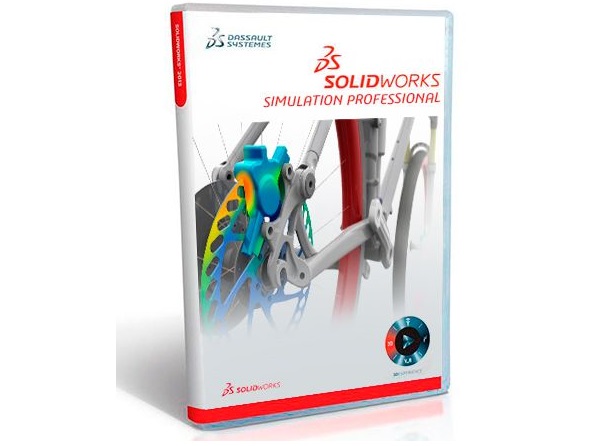
Как работать в SolidWorks: краткое руководство
В программе SolidWorks в качестве краткого руководства будет рассмотрена сборка для печатной платы и её важных рабочих компонентов. К примеру, для построения сборки современного мобильного телефона выполняются следующие действия:
Справка! Необходимо обращать внимание на то, что одни компоненты в этой программе представлены как подробные модели, загружаемые в Библиотеку при установке CircuitWorks, а другие представлены как обычные блоки, спроектированные на основе информационных данных файла IDF.
Солид Воркс: требования к компьютеру
Требования к рабочему компьютеру и используемому программному обеспечению:
- Оперативная память: минимально 1GB RAM.
- Сложные выполняемые проекты и сборки: мощный компьютер с 6 Гб RAM или более на ОС Windows 7 x64.
- Видеокарты: использование сертифицированных графических карт, предназначенных для рабочих станций, с обязательной поддержкой OpenGL и прошедшими тестирование драйверами.
- Процессор: Intel и AMD.
- Сеть: SolidWorks был протестирован с сетями Microsoft Windows Networking и выбранным сетевым окружением Active Directory.
Сегодня это основные заявленные требования, которые должны соблюдаться при установке на компьютер этого программного обеспечения.
Бесплатные аналоги SolidWorks
Поскольку программа SolidWorks является платной, то при необходимости можно воспользоваться её следующими бесплатными аналогами:
- FreeCAD — параметрический 3D CAD моделлер общего назначения с открытым исходным кодом. В основном программа используется в сфере машиностроения для проектирования изделий или архитектурных элементов.
- LibreCAD — 2D CAD-приложение, имеющее полностью открытый исходный код и подходящее для работы с системами Windows, Apple и Linux.
- SolveSpace — параметрический моделеровщик с простыми и доступными возможностями моделирования автоматизированного проектирования в формате 2D и 3D CAD.
- NaroCAD — полноценное функциональное приложение CAD, которое используется для трехмерного параметрического процесса моделирования.
Более подробно изучить функционал этих представленных программ многочисленные пользователи могут в сети Интернет.
Специализированная программа SolidWorks с полным основанием признана самой популярной современной системой, созданной для проведения автоматизированного проектирования и выполнения поставленных задач. С ее помощью удовлетворяются потребности промышленных организаций и действующих частных компаний.
Этот современный инструмент применяется для проектирования разнообразных изделий и компонентов независимо от их уровня сложности, а также прекрасно подходит для выполнения поставленных задач в современном промышленном дизайне. В современной среде 3D печати SolidWorks неизменно остается самым распространённым приложением, используемым для создания важнейших технических компонентов и специального твердотельного моделирования.
Полезное видео
В этом видео рассказывается о том, что нужно знать перед работой с Solidworks:
Прошу Вас посмотреть видео урок по довольно актуальной для некоторых людей теме - по созданию чертежа из готовой .
Содержание урока: 00:49 - Создание нового чертежа на примере детали “Шпиндель”; 04:02 - Настройки чертежей в .
0:51 - Обзор сборки (Экструдер 3D принтера); 1:52 - Создание сборочного чертежа; 8:48 - Атрибуты модели; 12:57 .
В данном видео покажу использование инструмента "Вид с разнесенными частями", который иногда называют .
0:55 - Создаем первую сборку; 4:40 - Манипуляции с компонентами сборки; 6:48 - Условия сопряжения компонентов; 10:23 .
Уроки 3D моделирования для 3D печать в программе SolidWorks. Проектирование и разметка корпуса устройства в .
В уроке показаны способы работы с конфигурациями деталей и сборок, методы подготовки чертежей исполнений сборок и .
. можно один неё чертеж составить отдельно какие-то сделать дополнительные на него дополнительные какие-то фаски .
В этом видео расскажу как создать взрыв-схему. Посмотри как данный инструмент взаимодействует с конфигурациями.
Это видео является первым из нового, очень обширного цикла видео уроков, посвященных созданию СБОРОЧНЫХ .
В этом уроке создадим чертеж сборки, рассмотрим работу со спецификацией в Solid Works. Это моя серия бесплатных .
Описана методика построения сборок сверху вниз с использованием опорного эскиза - эффективный метод работы в .
В данном видео я показываю как из сварной металлоконструкции в SolidWorks получить сборку, для последующего .
В этом видео я покажу как экспортировать размеры с модели в чертеж. При внесении корректировок в размеры на чертеже .
Этот видео урок, продолжает новый цикл видео, который посвящен созданию чертежа детали от добавления вида из .
В сборке можно соединить две или несколько деталей для создания новой детали. Операция соединения удаляет .
Читайте также:


